【台灣醒報記者林慧珊報導】常用隨身碟讀取資料的民眾小心了!根據湛揚科技卡巴斯基實驗室最新的惡意程式統計報告指出,令大家頭痛的隨身碟病毒,仍高居前四名。學者建議,最好的防毒辦法,還是避免將隨身碟插入不熟悉的電腦。
隨身碟複製資料交換情報的確很方便,但是現在所謂「隨身碟木馬程式」極度猖獗,病毒就在隨身碟插入一剎那間就植入了您的電腦。
卡巴斯基實驗室6月份惡意程式統計報告指出,與5月相比, 隨身碟病毒Kido 蠕蟲變種仍分別排行在第1、第3以及第4位。而 Sality 病毒則在該排行榜上位居第2。
台科大資工系助理教授鄧惟中解釋,隨身碟病毒的感染與 Autorun.inf 檔案有關。他建議若要防止病毒的入侵,可以採取兩種作法,一為取消由系統自動讀取隨身碟的功能,二則是在電腦安裝兩種隨身碟掃毒程式,避免有漏網的病毒無法抓出來。
不過,他也強調,網路上的病毒層出不窮,沒辦法保證哪一個掃毒軟體絕對有效。因此,「最好還是避免將隨身碟插進你覺得可能有危險的電腦中。」
請推薦隨身碟的掃毒軟體? 哪一種軟體的效能做好呢? 希望是以免費的軟體為主....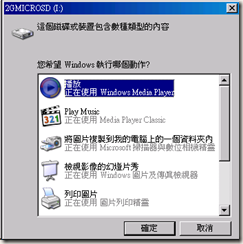
每當隨身碟插入電腦,跳出類似這樣的視窗時,你會不會有所警惕呢?目前到處插來插去的隨身碟已經成為傳播電腦病毒的主要途徑之一,防毒軟體(如Norton、Kaspersky)已經不夠防禦來自隨身碟入侵的病毒。
隨身碟正式的全名為「可攜式儲存設備」(Removable storagedevice),包括拇指碟(俗稱隨身碟)、記憶卡(如SD、CF卡)、數位相機、數位MP3播放器、數位行動電話,這些都是隨身碟病毒傳染的工具。事實上,當隨身碟病毒感染到電腦之後,連本機磁碟的C D E每一個都會藏有病毒。
接下來談談隨身碟病毒的運作方式。Windows作業系統中有「自動運行(autorun)」有「自動播放(autoplay)」,後者會自動跳出視窗讓使用者選擇要執行的動作,就如上方圖片顯示的視窗;而前者自動運行(autorun)會在隨身碟插入時自動執行程式,就像某些光碟在放入之後就會自動開啟對話視窗一樣,這也是隨身碟病毒的主要運作途徑。根據曾義峰在自由軟體鑄造場撰寫的「避免隨身碟病毒,只需 1 招」裡面測試了各種封鎖Autorun的方法,結論是單只調整Windows的設定是無法防禦隨身碟病毒,還是得依賴軟體。
目前網路上有很多隨身碟防毒軟體,我試過以下幾種,幾乎都是免費的Wow! USB Protector (推薦!)

這也是前文中自由軟體鑄造場中的隨身碟防毒軟體,目前推出到0.70版。軟體介面跟圖示一直在修改,而且功能也有逐步改善,新版本可以正確刪除掉舊板本無法刪除的隨身碟病毒。
Wow!USBProtector只有在隨身碟插入時才會進行掃毒,而他會偵測到電腦上全部的硬碟,包括本機磁碟C或D等等(就像上圖中的C:\unknown.exe),讓我覺得防禦相當週全。此外也有自動更新的功能,即使不特別在意也可以維持最新的病毒碼防護能力。

附帶一題,0.70版在掃完病毒之後會顯示確認掃毒完成警告視窗,我覺得頗煩。
Wow! USB VirusKiller
Wow! USB Protector的姊妹軟體,功能類似,具備自動刪除病毒的功能。理論上自動刪除可以讓很多不會操作電腦的人省下不少功夫,但是實際安裝並掃毒時卻會當機無法運作,只好用Wow! USB Protector,希望使用者會手動刪病毒。

綠色軟體,目前最新為6.0版。具備多種掃毒模式,就算掃不到病毒也會讓你的心裡比較有安心的感覺(咦?)。但一個很讓人不能安心的是,這是中國大陸開發的軟體,就連網站上的廣告也多到讓你覺得好像光看就會中毒的感覺。
雖然有繁體中文下載,可是沒有簡體中文版本中的自動更新功能,版本也比較舊。如果不怕的話就挑戰簡體中文下載吧。
介紹中如此敘述:
獨有的分類查殺引擎具有檢測刪除 470 餘種 U 盤病毒(他們稱隨身碟病毒為U盤病毒),U 盤病毒廣譜掃描,U 盤病毒免疫,修復顯示隱藏檔及系統檔,安全卸載移動盤盤符等功能。
功能豐富,真的可以掃出很多病毒。有幾次掃出來病毒已刪除,但是實際上卻沒有刪除(可能是被鎖定了),因此在使用上必須格外小心,可能得多掃幾次、或是在Windows安全模式下掃毒,也可搭配其他軟體或手動刪除。
USB Cleaner具備修復顯示隱藏檔及系統檔的功能,可以讓Kaspersky防毒軟體把病毒揪出來,讓我十分驚豔。

此外也有設置Autorun.inf讓系統免疫的功能,這也是避免隨身碟病毒,只需 1 招提到似乎比較有效的方法。

它的USBCleaner監控程式可監視新插入的隨身碟,並進行即時的掃毒。監控程式的功能跟Wow! USB Protector類似,後者可以抓到的病毒更多,前者的病毒自動刪除跟隨身碟插入提示視窗的形式我比較喜歡。
實際使用時,我把Wow! USB Protector常駐在系統中,而USBCleaner則是輔助設定Autorun.inf需要掃毒時再拿出來全面偵測。即使監控程式跟Wow! USBProtector搭配使用也不會有問題,就是跑這麼多提示視窗出來,使用者應該也會覺得很煩就是。(還是提示多一點會格外有安心感?)
如果不在乎他是中國大陸出產的軟體的話,USB Cleaner的確是功能強大又能夠讓人心安。
「為什麼安裝了防毒軟體還是會中隨身碟病毒?」
「網路上有很多避免隨身碟病毒的方法,真的有效嗎?」
「網友推薦多套防隨身碟病毒的軟體,哪一套最好用?」
在討論上述疑問之前,有必要先說明隨身碟常見的誤解。隨身碟正式的全名為「可攜式儲存設備」(Removable storage device),
包含姆指碟、行動硬碟、記憶卡 (如 SD、CF 卡)、數位相機、數位 MP3 播放器、數位行動電話等設備。
所以並不是只有姆指碟是隨身碟,以上這些設備也都有感染隨身碟病毒的風險。
隨身碟病毒利用隨身碟攜帶方便的特性,交互感染受害電腦,以竊取敏感資料,影響範圍包含信用卡資料 [註1]、遊戲帳號與密碼 [註2] 或其它重要資訊等。從近年來的資訊安全新聞中發現,雖然防毒軟體的技術不斷進步,但是更新速率仍然不及日新月益的變種與新型態的病毒,這使得防毒軟體的偵測率趕不上病毒的演化。
筆者整理了近年隨身碟病毒重大新聞如下:
- 2006 年 10 月,防毒軟體廠商 F-Secure 發布日本麥當勞出廠 1 萬台含有隨身碟病毒的 MP3 播放器的新聞 [註3]。
- 2007 年 3 月,資訊安全網站 Zone-H 發布隨身碟病毒再度流行的警訊 [註4]。
- 2007 年 5 月,防毒軟體廠商 Sophos 發布隨身碟病毒嚴重肆虐的新聞 [註5]。
- 2007 年 11 月,Business Journal 發布隨身碟病毒對企業機密檔案的潛藏風險報告 [註6]。
當防毒軟體不再能夠保證電腦安全時,網路上紛紛出現專門處理隨身碟病毒的錦囊與軟體。然而這些錦囊是否有效?或這些軟體之中,哪種最好?接下來會與讀者一起驗證錦囊,並於最後推薦開放源碼的隨身碟防毒軟體- Wow! 隨身碟防毒系列,只需此招便可讓電腦遠離隨身碟病毒。
◎ 破解網路流傳的防毒錦囊
錦囊一:建立 Autorun.inf 的唯讀資料夾
隨身碟病毒的感染與 Autorun.inf 檔案的內容有關。於是有人建議在隨身碟內建立 Autorun.inf 的唯讀資料夾,則可避免隨身碟感染病毒。
這個方法目前適用於大多數的隨身碟病毒,而且成效不錯。但是若往後的病毒有解除唯讀並刪除資料夾的能力,則這個方法則完全失去了保護作用。
錦囊二:使用機碼 (Registry) 啟動隨身碟的唯讀功能
作業系統可以設定隨身碟為唯讀。網路上建議在 HKEY_LOCAL_MACHINE\System\CurrentControlSet\Control\StorageDevicePolicies 下,新建 DWORD 值為 1 的 WriteProtect 機碼,則作業系統可以避免隨身碟病毒的感染。
這個機碼的目的是禁止作業系統對隨身碟的寫入權限,讓隨身碟只可讀取而不可寫入。然而感染病毒只需擁有讀取權限即可,不需寫入權限,所以即使作業系統啟用此項設定,也不能避免隨身碟病毒。
可以動手試試簡易的測試步驟,如下:
1. 在作業系統上設定 WriteProtect 且值為 1 的機碼。
2. 重新啟動電腦,使第一步驟生效。
3. 將 TEST_WowUSBProtector [註7]測試病毒解壓縮至隨身碟第一層路徑內。
4. 重新插入隨身碟。
5. 開啟桌面「我的電腦」,並直接開啟隨身碟磁區。
6. 測試結果:測試病毒正常觸發,證明此方法無效。
錦囊三:按住 Shift 鍵開啟隨身碟
Windows 作業系統有「自動運行 (autorun)」與「自動播放 (autoplay)」的功能,這兩者很容易混淆。「自動運行 (autorun)」功能可以令隨身碟或 DVD 播放器等自動執行某程式,這也是隨身碟病毒利用的特性;而「自動播放 (autoplay)」是提供控制選單,畫面如下:

網路上流傳,在插入隨身碟時按住 shift 鍵即可停止隨身碟自動運行 (autorun)功能,避免隨身碟病毒的感染。但是按住 shift鍵僅是關閉自動播放 (autoplay),並不會停止自動運行 (autorun)功能,兩者是不一樣的。
可以動手試試簡易的測試步驟,如下:
1. 將 TEST_WowUSBProtector [註7]測試病毒解壓縮至隨身碟第一層路徑內。
2. 重新插入隨身碟,同時按住 shift 鍵,停止自動播放(autoplay)。
3. 開啟桌面「我的電腦」,並直接開啟隨身碟磁區。
4. 測試結果:測試病毒正常觸發,證明此方法無效。
錦囊四:在隨身碟磁區上右鍵開啟檔案總管
檔案總管可以避免隨身碟自動運行 (autorun) 的功能,而避開病毒的感染,但是要視操作步驟而定。若是直接在隨身碟磁區上,按滑鼠右鍵開啟檔案總管,則仍然會感染隨身碟病毒。
可以動手試試簡易的測試步驟,如下:
1. 將 TEST_WowUSBProtector [註7]測試病毒解壓縮至隨身碟第一層路徑內。
2. 重新插入隨身碟。
3. 開啟桌面「我的電腦」,用滑鼠右鍵選擇隨身碟磁區,並點選「檔案總管」開啟磁區。
4. 測試結果:測試病毒正常觸發,證明此方法無效。
若操作步驟是先開啟檔案總管再選擇隨身碟磁區,則確實可以避免隨身碟病毒的感染。
可以動手試試簡易的測試步驟,如下:
1. 將 TEST_WowUSBProtector [註7]測試病毒解壓縮至隨身碟第一層路徑內。
2. 重新插入隨身碟。
3. 由「程式集」→「附屬應用程式」→「Windows 檔案總管」的方式開啟檔案總管。
4. 點選隨身碟磁區。
5. 測試結果:測試病毒沒有觸發,證明此方法有效。
錦囊五:使用機碼 (Registry) 關掉自動運行功能
網路上流傳 NoDriveTypeAutoRun 機碼可以關掉隨身碟自動運行 (autorun) 的功能。但這個方法仍然無法避免隨身碟病毒的感染。
可以動手試試簡易的測試步驟,如下:
1. 下載 NoDriveTypeAutoRun 機碼的設定並執行 [註8]。
2. 重新啟動電腦,使第一步驟生效。
3. 將 TEST_WowUSBProtector [註7]測試病毒解壓縮至隨身碟第一層路徑內。
4. 開啟桌面「我的電腦」,並直接開啟隨身碟磁區。
5. 測試結果:測試病毒正常觸發,證明此方法無效。
6. 下載恢復 NoDriveTypeAutoRun 預設值機碼的設定並執行 [註9]。
◎ 結論
網路錦囊驗證一覽表
============================
錦囊 證實結果
----------------------------
一. Autorun.inf 的唯讀資料夾 存疑
二. 機碼啟動隨身碟的唯讀功能 無效
三. shift 鍵開啟隨身碟 無效
四. 隨身碟磁區上右鍵開啟檔案總管 無效
五. 機碼關掉自動啟動功能 無效
============================
以上證實網路錦囊並不能解決隨身碟病毒的問題。因此對於採用錦囊的讀者,我們建議改用隨身碟防毒軟體為解決方案。
◎ 開放源碼的隨身碟防毒軟體 - Wow! 隨身碟防毒系列
中央研究院資訊科學所自由軟體鑄造場,於 2008年 2 月釋出 Wow! USB Protector 隨身碟病毒偵測軟體。採用開放原始碼 GPL3 授權,供個人或企業自由使用與研究。
Wow! USB Protector 是一款自動偵測隨身碟是否含有惡意程式的自由軟體。可以偵測出常見的隨身碟病毒,提供即時捕捉隨身碟病毒或可疑程式的功能,是一款輔助防毒軟體的安全工具。目前有繁體中文與英文介面,支援 Windows 2000/XP/2003/Vista 32bit/64bit 作業系統。使用 Ruby 程式語言撰寫、支援系統常駐、自動更新惡意程式病毒碼、合法程式白名單、可疑程式警訊等功能。
網際網路上有很多免費的隨身碟防毒軟體,目前常見的有 USBCleaner 與 Kavo killer。下表為 Wow! 隨身碟防毒與此兩套防毒軟體的比較表。
免費隨身碟防毒軟體比比看
===========================================
Wow!隨身碟防毒 0.41 Usb Cleaner 6.0 kavo killer 3.2
-------------------------------------------
開放源碼 O X X
免費 O O O
語言介面 繁體中文與英文 簡體中文 繁體中文
常駐功能 O O X
白名單 O X X
未知病毒的偵測 O △(說明1) △(說明1)
內建病毒庫 671 460 N/A(估計小於10)
自動更新病毒碼 O X X
感染後解毒(說明2) X O O
===========================================
說明 1:當 USBCleaner 與 Kavo killer 發現隨身碟內有自動運行的程式時,會直接刪除。雖然可以避免所有潛藏性的可疑程式,但也有可能會誤刪合法正常的檔案。這種處理方法視使用者決定優或劣。
說明 2:Wow! 隨身碟防毒為輔助防毒軟體為主,本身不具備感染病毒後解毒的功能,而著重在前期預防。在預防重於治療層次上,補足資訊安全的不足。
為了讓電腦初學的新手容易使用,自由軟體鑄造場同期推出 Wow! USB VirusKiller。功能與 Wow! USB Protector 相同。唯在偵測出隨身碟病毒或可疑程式時,Wow! USB Protector 提供多種選項供使用者選擇,而 Wow! USB VirusKiller 則視情形自動幫助使用者採用不同的方式,如偵測出隨身碟病毒時 Wow! USB VirusKiller 會自動刪除,以避免使用者在選項名單上產生疑惑。需要注意的是,兩套程式不可同時安裝。
由於兩套程式的圖形介面差不多,接下來的範例將以 Wow! USB Protector 中文版的圖為例,不同的部分將會特別說明。
Wow! USB Protector 與 Wow! USB VirusKiller 比較表
=======================================
程式 Wow! USB Protector Wow! USB VirusKiller
---------------------------------------
適合對象 了解隨身碟病毒的使用者 電腦初學的新手
偵測出隨身碟病毒 多種選項供使用者選擇 自動刪除惡意程式
偵測出可疑程式 多種選項供使用者選擇 提出可疑程式檔案的警訊
專案網址 Wow! USB Protector Wow! USB VirusKiller
=======================================
◎ 開始安裝 Wow!隨身碟防毒
兩款輔助安全工具的安裝方式相同。首先,下載程式並解壓縮,並執行資料夾內的 install 執行檔。視窗畫面如下,

選擇「開始安裝」即可安裝完成。
安裝完成後,重新啟動電腦使 Wow! USB Protector 正常運作。啟動後會在 Windows 系統常駐列(通常在螢幕右下角)見到如下的小圖示,
將滑鼠游標移到上方,會出現 Wow! USB Security 1.0.3。

對此圖示按下滑鼠右鍵,會有「Options」、「About」與「Exit」等三種功能選項。

Wow!隨身碟防毒常駐功能選項
==================
選項 功能
------------------
Options 開啟管理介理(後續會介紹)
About 程式說明
Exit 結束程式
==================
== 學習手冊 ==
安裝完成後,只要作業系統插入隨身碟時,就會自動掃描隨身碟是否含有病毒。

若 Wow! USB Protector 發現有病毒或可疑程式時,會有警告視窗並提供使用者選擇處理的方式。

第一個欄位為程式名稱,在每個檔名後面的欄位則是判斷結果。如果不確定是否為病毒則會顯示「未知」。反之,若偵測的結果是病毒,則會顯示「病毒/木馬」。
接下來可以選擇想要處理的程式,用滑鼠在程式名稱欄位上點選(可多重選擇),最後再選擇想要的處理方式。
Wow! USB Protector 提供了三種功能選項:「刪除」、「安全開啟隨身碟」以及「離開」。
(表6: Wow! USB Protector的功能選項)
==============================
選項 功能
------------------------------
刪除 刪除檔案
安全開啟隨身碟 安全開啟隨身碟,可避開隨身碟病毒
離開 忽視警告
==============================
若使用的是 Wow! USB VirusKiller,在發現隨身碟內有病毒時,會自動幫使用者刪除。

若發現隨身碟內有可疑程式時,則會提供警訊視窗。

== 管理手冊 ==
Wow!隨身碟防毒提供簡易的管理介面,請直接在系統常駐列(通常在螢幕右下角)的 Wow! USB Security 小圖示上按滑鼠右鍵,選擇「Options」即可開啟。

管理介面功能說明
=====================================
選項 功能
-------------------------------------
啟動保護 啟動監控程式
停止保護 結束監控程式
每次開機時自動啟動 每次開機時自動啟動監控程式
每次開機時不要啟動 每次開機時不要自動啟動監控程式
白名單 設定合法的程式名單
設定自動更新的時間間隔(小時) 設定自動更新惡意程式病毒碼的時間間隔
更新病毒碼 手動更新惡意程式病毒碼
=====================================
== 測試 ==
為了方便測試 Wow! 隨身碟防毒的功能,我們可以做簡單的測試。
首先下載 TEST_WowUSBProtector [註7]並解壓縮,將解壓縮內的兩個檔複製到隨身碟中。這只是為了測試 Wow!隨身碟防毒的測試檔,並不是真的病毒。此測試檔正常的執行畫面如下,
最後重新插入隨身碟,即可開始測試 Wow! 隨身碟防毒的功能。若 Wow!USB Protector 有偵測出來時,會有如下畫面,

若是 Wow!USB VirusKiller 則是,

== 移除 Wow!隨身碟防毒==
移除程式必須到預設的安裝路徑下,執行 install 執行檔。Wow! USB Protector 預設的安裝路徑在 %SystemRoot%\Program Files\WowUSBProtector,通常是 C:\Program Files\WowUSBProtector。而 Wow! USB VirusKiller 預設的安裝路徑在 %SystemRoot%\Program Files\WowUSBVirusKiller,通常是 C:\Program Files\WowUSBVirusKiller。

選擇「移除程式」,最後重新啟動電腦即可移除成功。
◎ 結語
Wow!隨身碟防毒系列採用開放源碼 GPL3 的授權釋出,可自由執行、研究、修改與散布。公司與個人皆可按照需求修改程式碼或新增病毒特徵碼。相較於同功能的其它程式,提供使用者更多的客製化自由。若讀者有意共同開發,歡迎與自由軟體鑄造場交流聯絡。 ( contact@openfoundry.org 這個 E-mail 地址已經被防止灌水惡意程式保護,您需要啟用 Java Script 才能觀看 )。


 太困難的對我來講行不通,找了這個不用註冊的,雖然圖沒有很可愛啦!
太困難的對我來講行不通,找了這個不用註冊的,雖然圖沒有很可愛啦!












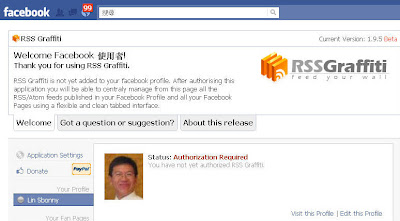

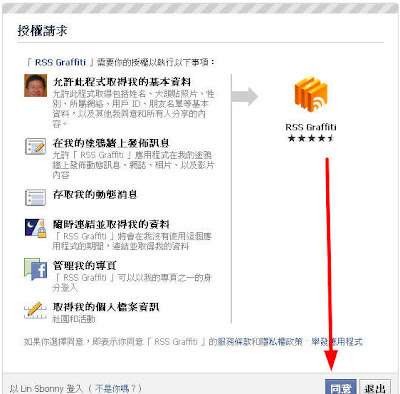
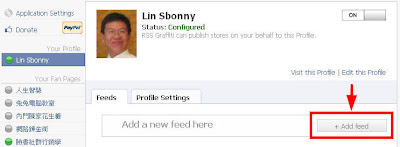
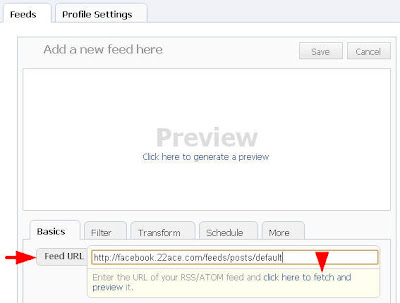


 測試過 AutoCAD 2002 2004 2006 2008 2010 2011 2012 都OK沒問題~
測試過 AutoCAD 2002 2004 2006 2008 2010 2011 2012 都OK沒問題~



























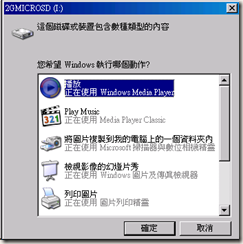

















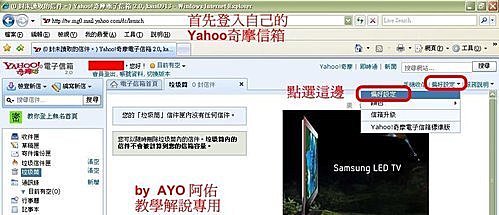
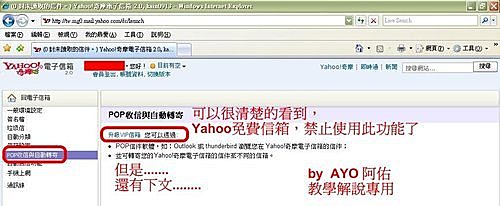
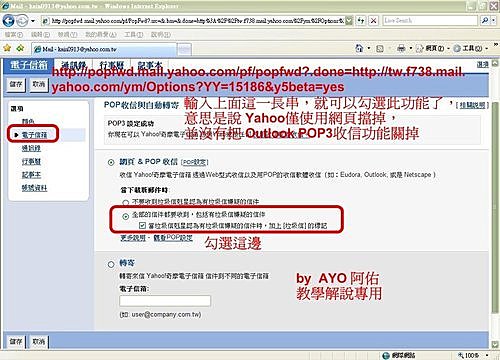
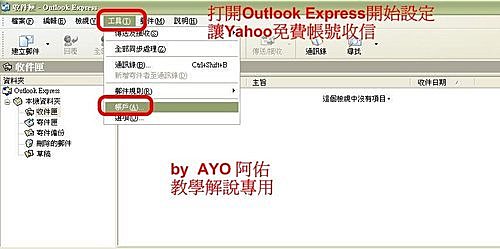
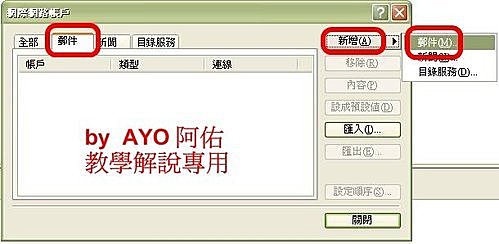
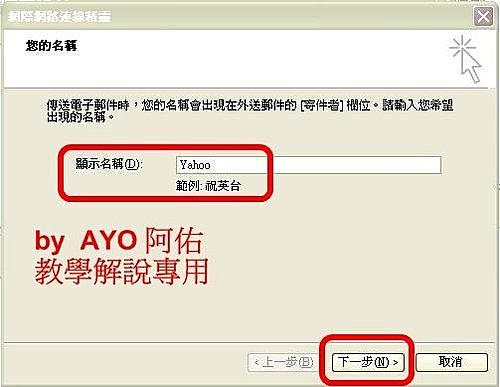
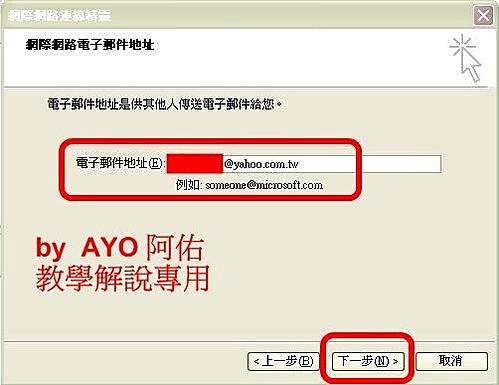

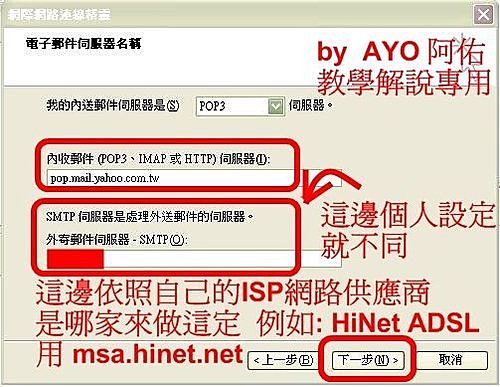

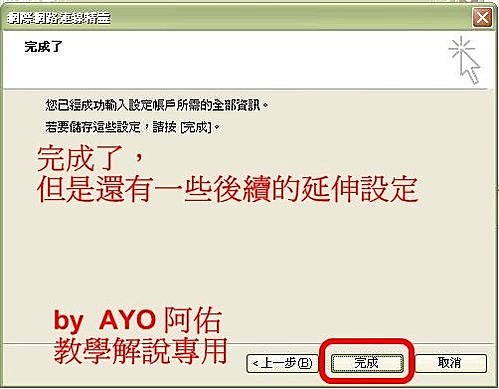
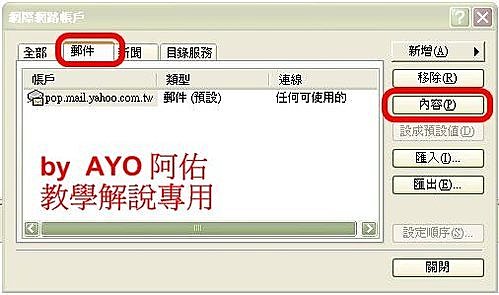
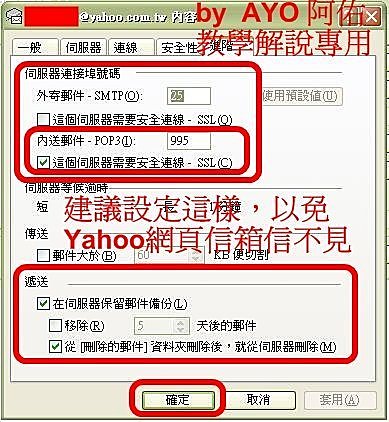
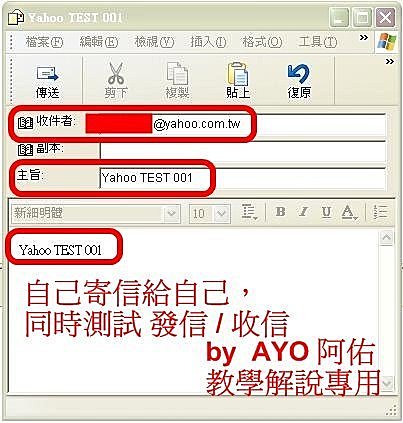
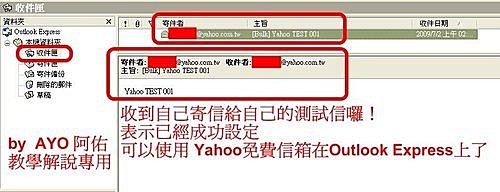

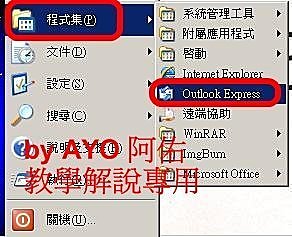
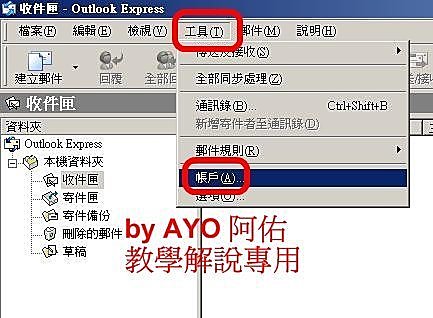
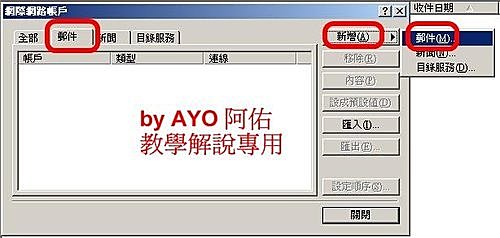
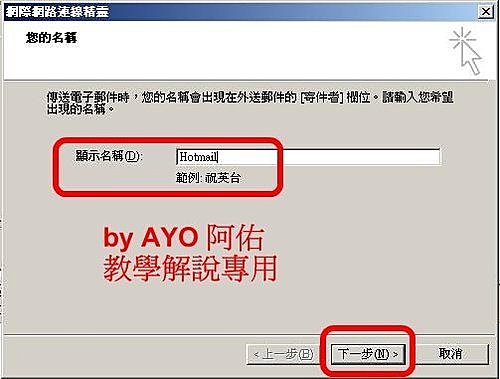
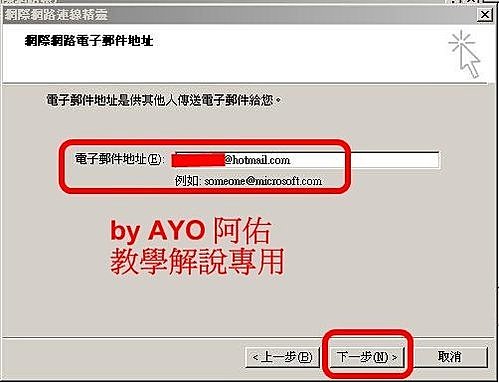
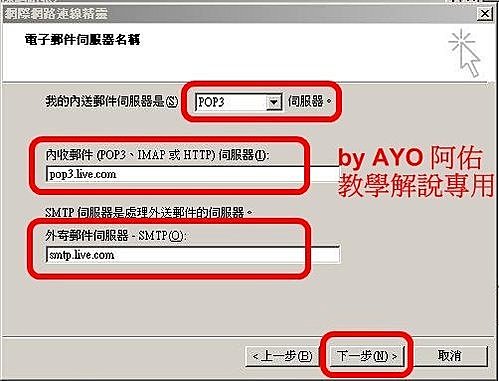
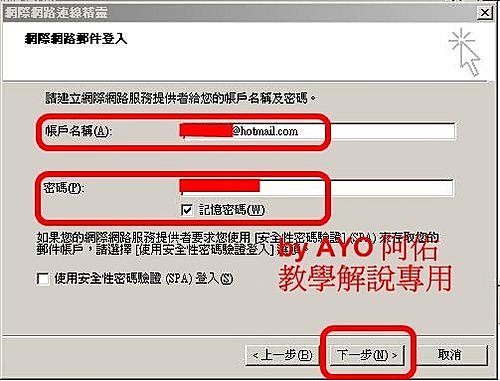
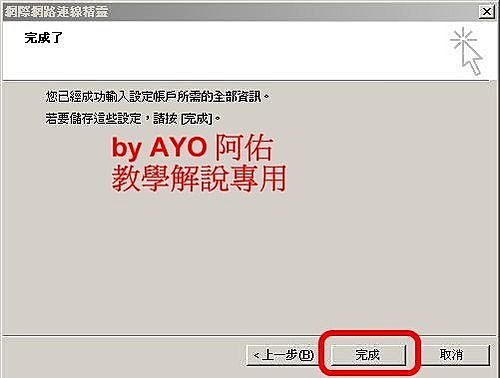
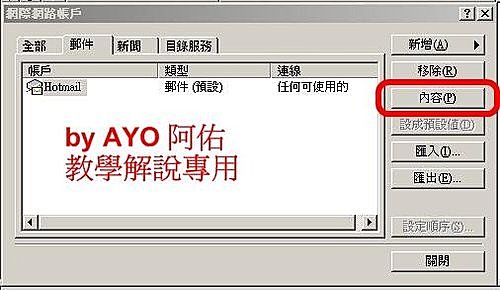
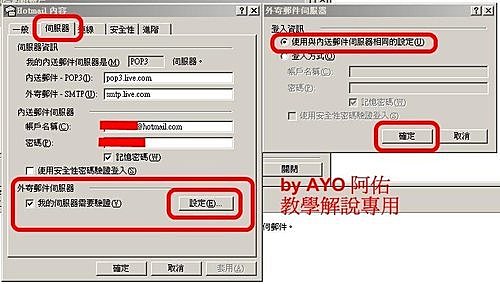
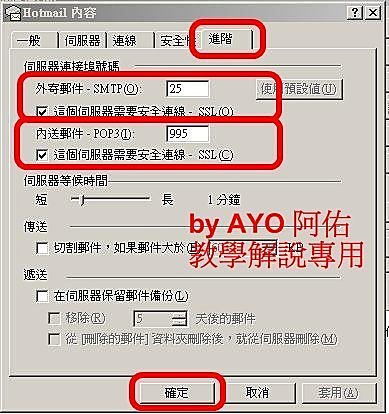
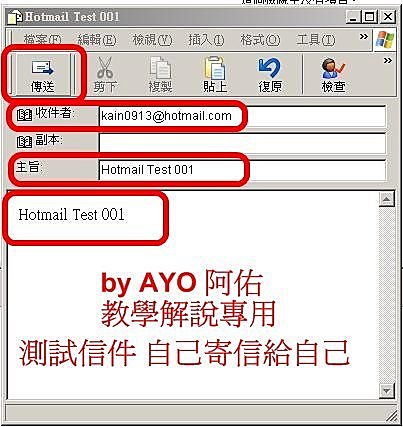





















































 {{ article.title }}
{{ article.title }}